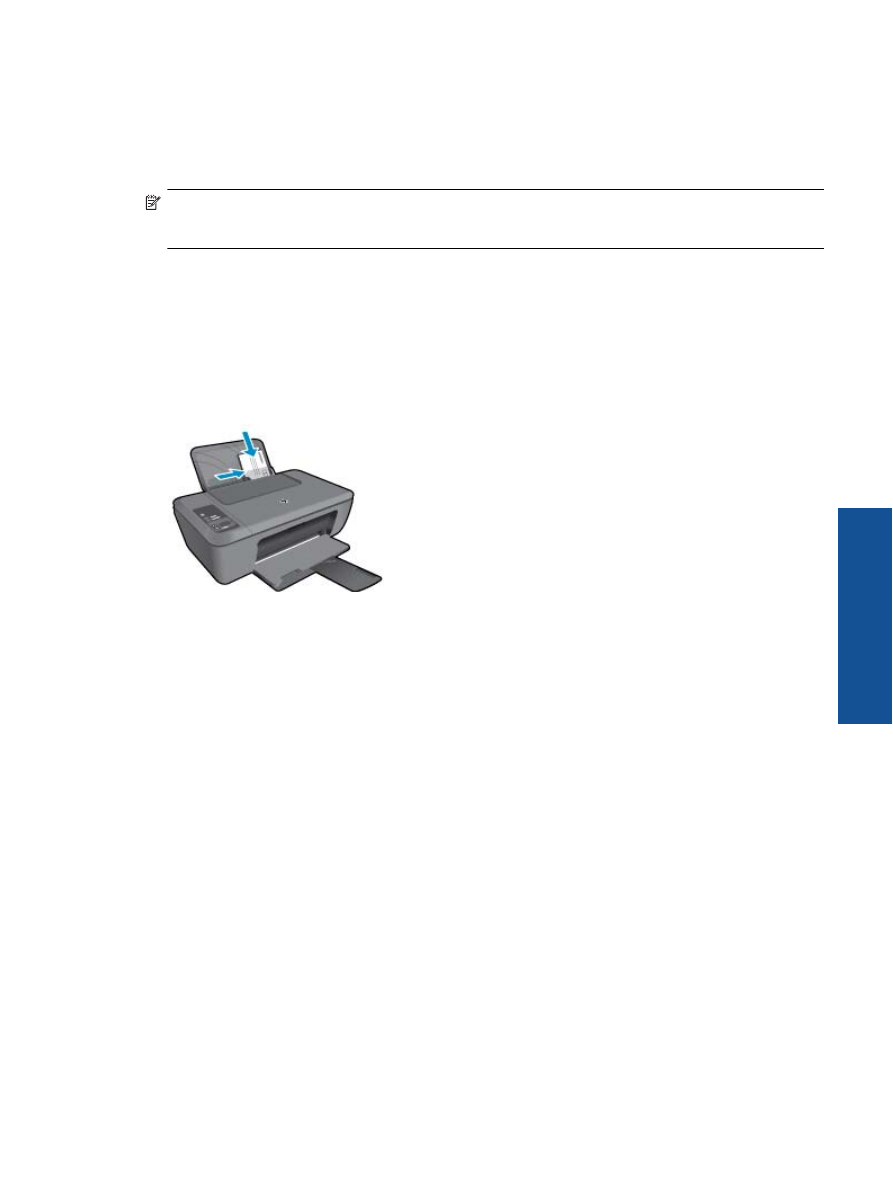
Cetak amplop
Anda dapat memuatkan satu atau beberapa amplop ke dalam baki masukan HP Deskjet 2510. Jangan gunakan
amplop dengan tampilan mengkilap atau ornamen timbul yang memiliki jepitan atau jendela.
Catatan
Untuk rincian khusus mengenai bagaimana memformat teks untuk dicetak di atas amplop, baca file
bantuan pada aplikasi pengolah kata Anda. Untuk mendapatkan hasil terbaik, pertimbangkan menggunakan
stiker untuk alamat pengirim pada amplop.
Untuk mencetak amplop
1.
Pastikan baki keluaran terbuka.
2.
Geser pemandu kertas ke ujung kiri.
3.
Tempatkan amplop di sebelah kanan baki. Sisi yang akan dicetak harus menghadap ke atas. Tutup amplop
harus terletak di sisi kiri.
4.
Dorong amplop ke dalam printer sampai berhenti.
5.
Geser pemandu kertas dengan kuat menghadap tepi amplop.
Lihat
Memuatkan media pada halaman 16
untuk informasi lebih lanjut.
6.
Klik tombol untuk membuka kotak dialog
Properties
(Properti).
Tergantung pada aplikasi perangkat lunak Anda, nama tombol ini biasanya adalah
Properties
(Properti),
Options
(Pilihan),
Printer Setup
(Atur Printer),
Printer
, atau
Preferences
(Preferensi).
7.
Pilih opsi yang sesuai.
•
Pada tab
Paper/Quality
(Kertas/Kualitas), pilih jenis kertas foto yang sesuai dari menu gulung
Media
.
•
Klik tombol
Advanced
(Lanjutan), kemudian pilih ukuran amplop yang sesuai dari menu turun-bawah
Paper Size
(Ukuran Kertas).
8.
Klik
OK
, lalu klik
(Cetak) atau
OK
di kotak dialog
(Cetak).